パソコンの時代でも、スマホでおなじみの絵文字を使う方法があることをご存知ですか?
実は、パソコンでも絵文字が利用可能で、文章に多彩な表現を加えることができるようになりました。
本記事では、基本的な使い方からIMEやタッチキーボードを使った方法まで、詳細に解説します。
さらに、環境依存文字ではない世界標準文字としての絵文字の位置づけや、付箋アプリを使った便利な活用法も紹介しています。
絵文字を使って気軽にコミュニケーションを楽しんでみましょう!
パソコンで絵文字一覧表示法:基本編
キーボードで「えもじ」と打っても出てきません 。
1.Windowsキー ![]() + ドット(る)
+ ドット(る) ![]()
これなんです。
Windowsキー ![]() + ドット(テンキー)
+ ドット(テンキー) ![]()
テンキーの「ドット」でなく「る」のキーのドットというところがポイントです。
| 2.一覧が表示されましたら赤枠の顔マークをクリック。 | Windows11バージョン22H2以降には検索ボックスが実装されており、検索機能を使う方は最新版のIMEを使う必要があるようです。 |
 |
検索を有効にするには、最新バージョンのMicrosoft IMEを使用してください。

私は、古いIMEの方が好きなので、あえて古いIMEにしているので、このようなコメントが表示されています。
顔マークを押すと、たくさんの絵文字が表示されます。
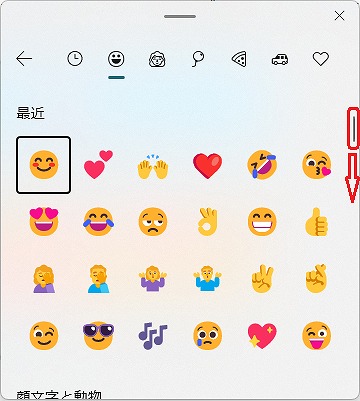 |
スクロールでいろいろ出てきますよ! |

私が普段から思う女性に対しての関心事で、私の場合、文章を書くのがやっとなのに、女性は絵文字を使って感情を表現するのが上手ですよね。
絵文字画面に切り替えて、さまざまな絵文字を素早く選んで文章に入れるテクニックは見事です。
私には真似できません。女性特有の才能なのでしょうか?
男性でもいらっしゃるのかと思いますが、少数派ですよね!
パソコンで絵文字一覧表示法:IME編
IMEを使う方法
1.文字入力できるアプリを使用しているとIMEが起動しPC右下のタスクバーに表示されます
赤枠(この場合は「あ」)を右クリックして「IMEパッド」を起動します。
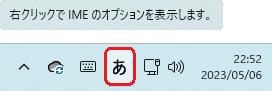

2.「Unicode(追加多言語面)」をクリック。
Unicode(基本多言語面)が展開されている場合は、「Unicode(基本多言語面)」をクリックしてフォルダ内に格納してしまえば探しやすいですよ!
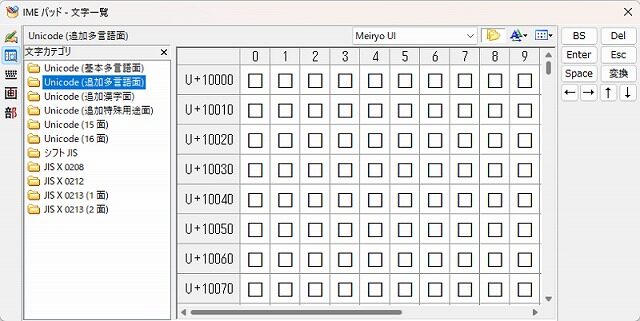
3.「絵文字」をクリック。
一番下の方から探すと早いですよ!
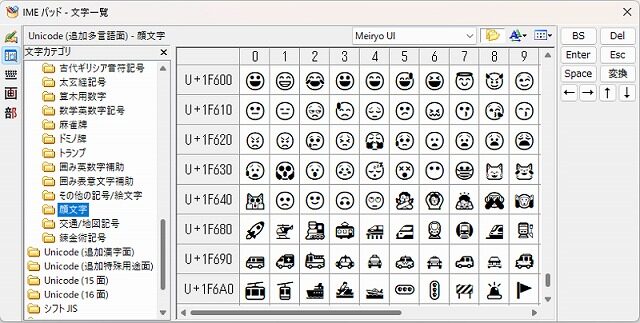

この方法だと、絵文字を出すまでが、かなり大変ですね!
カラーではないためモノクロ好きにはいいと思います。
また、どんなコードで作られているのか興味が沸いた時に見るのもいいですね!
パソコンで絵文字一覧表示法:タッチキーボード編
タッチキーボードを使う方法
タッチキーボードはWindows10バージョン1903以降に実装されています。
1.タッチキーボードの表示を有効にしているとPC右下にキーボードのアイコンが表示されます
赤枠(キーボードアイコン)をクリックして「タッチキーボード」を起動します。
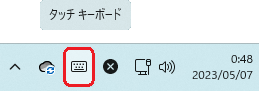
タッチキーボードアイコンが表示されていない場合は、タスクバーの空きスペースで右クリックし、タスクバーの設定を選択します。
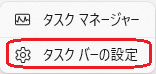
ドロップダウンリストより「常に表示する」を選択。
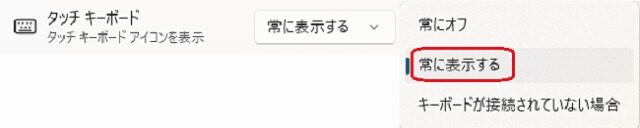
2.ハートアイコンをクリック。 |
Windows10では2項で表示されるキーボードの左下に3項の顔文字アイコンあり |
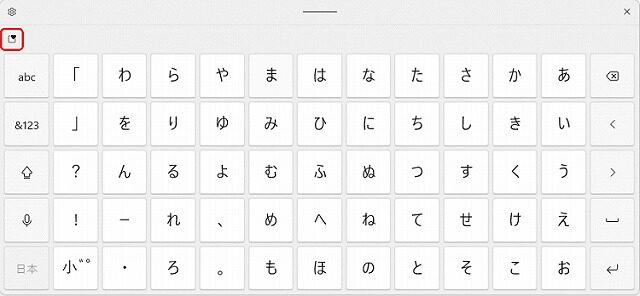 |
|
| 3.顔文字アイコンをクリック。 | |
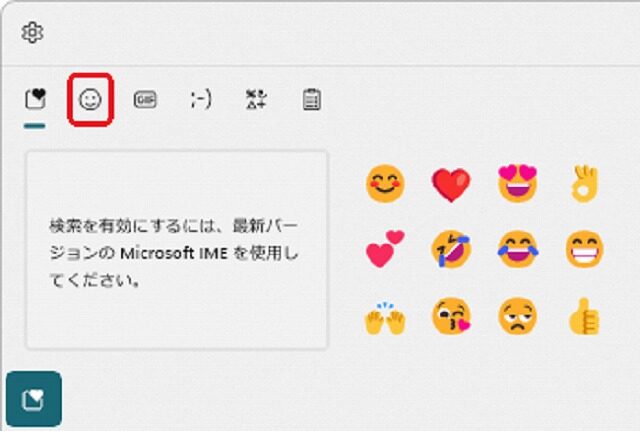 |
すると、たくさんの顔文字が出てきます。
顔文字以外の絵文字を表示するには、上部に並んでいるアイコンを別のアイコンにクリックで切り替えることで表示できます。


タッチキーボードに慣れている場合、画面に多くの顔文字が一覧表示されるので、適切なアイコンを見つけるのは最速かもしれませんね🤩
パソコンで絵文字一覧表示法:参考情報
実は、この絵文字は環境依存文字ではなく世界標準文字として2021年9月14日にUnicode 14.0 と Emoji 14.0 をリリースしました。
ただしUnicode(UTF)のためパソコンで使用しているS-JIS(Shift-JIS)とは文字コードが違うためメモ帳等で使用する時は、そのまま保存すると文字化けとなります。
メモ帳等テキストエディターで使用する時は、「ファイル」⇒「名前を付けて保存」を選びエンコードは「UTF-8(BOM 付き)」を選んで「保存」してください。{UTF-**(BOM 付き)であれば有効です}
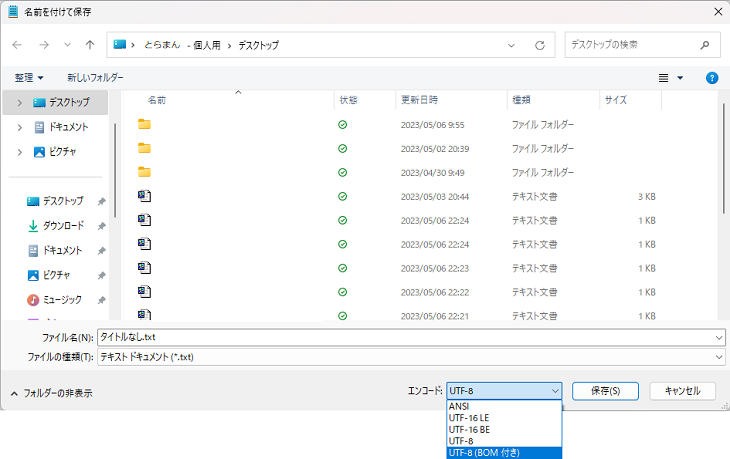
エクセル、ワード、パワーポイント等のアプリはアプリ側で制御しているので普通に保存してもらえれば問題なく表示されます。
Microsoft Officeでの一覧は、[挿入]タブの[記号と特殊文字]で表示されます!
パソコンで絵文字一覧表示法:作者からの提案
ウィンドウズキー ![]() + る
+ る ![]()
簡単ではありますが、起動して探すという行為自体が少し面倒に思いませんか?
そこで、便利な方法として「付箋アプリ」を使ってみてはいかがでしょうか?
デスクトップ上に常に貼り付けておくことで、必要な絵文字をいつでもコピペして利用できます。
ご自分が使いそうな絵文字だけをピックアップできるので使いたい絵文字を探す手間も省け、素早くメッセージに絵文字を添えることができます。
付箋アプリを使うことで、さまざまなシーンで絵文字を気軽に活用できるでしょう。
感情や意図をより豊かに表現し、コミュニケーションを楽しく彩りましょう!
イメージ
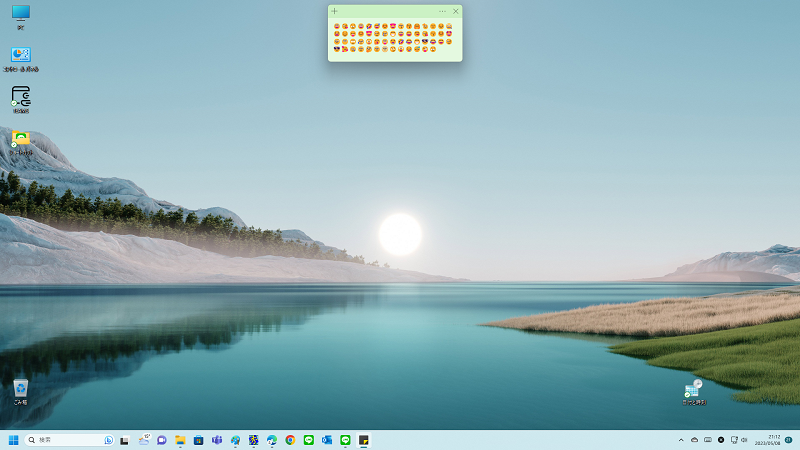

付箋アプリに関しては、こちらでご案内させていただいてます。
ぜひ使ってみてくださいね!
絵文字は、テキストだけでは伝えきれない表現力を持っています。
モバイル端末では既に普及していますが、今やパソコンでも使えるようになりました。
これを機に、ぜひ絵文字を駆使して、より賑やかで楽しいコミュニケーションを実現してください!
付箋アプリについてはこちらで詳細を説明させていただいておりますので、是非、ご覧になっていただけたらと思います!
パソコンで絵文字一覧表示法:まとめ
絵文字は、テキストだけでは表現しきれない感情や意図を豊かに伝える手段です。
モバイル端末ではすでに広く使われていますが、今やパソコンでも絵文字を利用できます。
文章を彩り豊かにするために、ぜひ絵文字を活用してみてください。
この機能は、ビジネスやプライベートのコミュニケーションにおいて欠かせないものとなっており、ますます多くの機会で使われています。
絵文字を駆使して、コミュニケーションを楽しく彩りましょう!
また、付箋アプリを使えば、必要な絵文字を簡単にコピペして利用できます。
便利な方法として検討してみてはいかがでしょうか?
絵文字の使い方にまだ慣れていない方も、この記事を参考にして賑やかなコミュニケーションを実現してください!



コメント